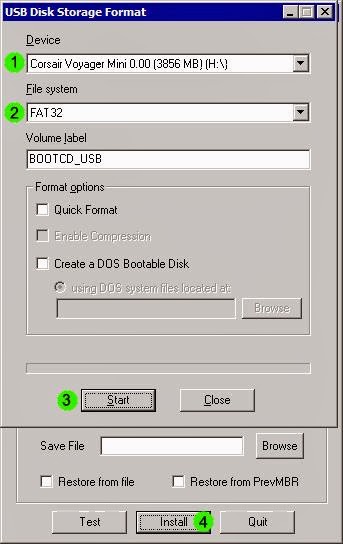Sebagai
tempat bernaungnya seluruh komponen, motherboard harus mampu mengenali
berbagai macam komponen. BIOS ( Basic Input Output System ) meripakan
sekumpulan program yang disimpan pada ROM yang digunakan untuk
melakukan tugas-tugas dasar, seperti mentrasfer data, pengendali
instruksi peralatan, serta mengonfigurasi proses input dan output
hardware di dalam sistem komputer.Selain itu BIOS juga memiliki fungsi
untuk melakukan POST, memanggil sistem operasi, menjaga kestabilan dan
kinerja sistem.
Menu
di dalam BIOS berbeda-beda berdasarkan jenis dan merek motherboard.
Untuk mengetahui fungsi menu-menu pada BIOS kita bisa membacanya pada
manual motherboard. Menu penting yang tersedia pada BIOS umumnya sebagai
berikut:
1. Standard CMOS Setup
2. BIOS Features Setup
3. Chipset Features Setup
4. Power Management Setup
5. PNP/PCI Konfigurasi
6. Load Setup Default
7. Inthegrated Peripherals
8. Password Setting
9. IDE Harddisk Detection
10. Save and Exit Setup
11. Exit Without Saving
Cara masuk ke menu BIOS adalah dengan cara menekan tombol DEL (atau F1 atau ESC tergantung komputernya) pada saat komputer sedang booting.
STANDARD CMOS SETUP
Time and Date (Melakukan perubahan waktu dan tanggal pada sistem BIOS.)
Floppy Drive A and Floppy Drive B ( Menetukan penggunaan floppy A dan B, berikut kapasitasnya ).
Setup Harddisk ( Menentukan kapasitas dan keberadaan harddisk ).
Primary Master ( Digunakan untuk harddisk utama atau harddisk system ).
Primary Slave ( Digunakan untuk harddisk tambahan ).
Secondary Master ( Digunakan untuk harddisk sistem ke-2 ).
Secondary Slave ( Digunakan untuk harddisk tambahan ke-2 ).
BIOS FEATURES SETUP
Ø 1st Boot Device ( Menentukan pilihan pertama letak sistem BIOS untuk dibaca ).
Ø 2nd Boot Device ( Menentukan device berikutnya jika pada pilihan 1st boot tidak ditemukan sistem yang dibutuhkan ).
Ø 3rd Boot device ( Menentukan device berikutnya jika pada pilihan 1st boot dan 2nd boot tidak ditemukan sistem yang dibutuhkan ).
Ø 4th Boot Device ( Menentukan device berikutnya jika pda pilihan 1st boot, 2nd boot, dan 3rd boot tidak ditemukan sistem yang dibutuhkan ).
TRY OTHER BOOT DEVICE
Pilihan "YES" untuk memerintahkan komputer untuk terus mencari file sistem sesuai dengan boot device yang di-setup.
Pilihan "NO" untuk memerintahkan komputer hanya mencari pada boot device pertama.
S.M.A.R.T FOR HARDDISK
Pilihan "ENABLE" untuk menghindari harddisk dari kerusakan karena kesalahan suatu proses.
Pilihan "DISABLE" untuk tidak mengaktifkan menu ini.
QICK BOOT
Pilihan "ENABLE" untuk memerintahkan komputer agar mem-boot lebih cepat.
Pilihan "DISABLE" untuk tidak mengaktifkan menu ini.
SYSTEM BOOT UP NUM LOCK
Pilihan "ON" untuk memerintahkan agar lampu num lock pada keyboard menyala sehingga penulisan angka dapat dilakukan.
Pilihan "Of" untuk tidak mengaktifkan menu ini.
FLOPPY DRIVE SEEK AT BOOT
Pilihan "ENABLE" untuk memerintahkan sistem agar mencari pada floppy disk pada saat mem-boot komputer.
PASSWORD CHECKING
Pilihan "SETUP" untuk menentukan keberadaan password pada BIOS harus melalui setup.
Pilihan "ALWAYS" untuk menentukan keberadaan password pada BIOS harus slalu dicek pada saat mem-boot komputer.
CACHE MEMORY
Pilihan"INTERNAL" berarti L1 digunakan dan L2 tidak digunakan.
Pilihan "BOOT" berarti L1 dan L2 digunakan.
Pilihan "DISABLE" berarti L1 dan L2 tidak digunakan.
SYSTEM BIOS SHADOW CACHEABLE
Pilihan "ENABLE" untuk menetukan lokasi memori sistem BIOS menggunakan bayangan dan tersembunyi.
Pilihan "DISABLE" untuk menetukan lokasi memori sistem BIOS menggunakan bayangan dan tidak tersembunyi.
OS Selector for DRAM>64
Pilihan "ENABLE" untuk menggunakan OS2/WARP dan memori lebih dari 64 MB.
Pilihan "DISABLE" untuk tidak mengaktifkan menu ini.
IDE HARDDISK DETECTION
menu
ini digunakan untuk mendeteksi keberadaan harddisk secara otomatis
berikut parameternya, seperti kapasitas, landing zone, jumlah sektor,
junlah silinder, dan mode harddisk.
SAVE AND EXIT SETUP
Pilihan untuk menyimpan semua hasil setup BIOS dan keluar dari menu setup BIOS.
EXIT WITHOUT SAVING
Pilihan ini untuk keluar dari menu setup BIOS tanpa menyimpan hasil setup BIOS.